黑苹果安装指南
黑苹果系统安装

首先,安装黑苹果有一定的风险,请先做好数据备份,免得杯具。
强烈建议用一个单独的硬盘来安装。
硬件准备工作1:主板最好是技嘉,成功率近乎100%,其它品牌的主板可能会麻烦一些。
2:CPU最好是扣肉系列,AMD会麻烦一些。
3:显示卡有一些很难找到驱动,相对来说N卡大部分可以搞定,而A卡就麻烦一些。
我曾经装过的配置分别是,G31+E2140,G31+5200,P35+E8200,显卡都是N卡,主板都是技嘉。
软件准备工作1:下载一个苹果安装盘,可以是原版,也可以是各种破解版本。
2:下一个BootThink for windows,用来引导mac。
3:网上找个苹果硬盘安装助手0.3,备用。
过程。
1:在win系统下,C盘安装BootThink,可以实现双启动。
BootThink的方便之处是,所有的驱动都放在C盘的Darwin目录,维护起来相当的方便。
2:给准备安装苹果的硬盘分区,分2个即可,一个用来装mac,大部分容量都给它。
留8G 左右,分第2个区,这个区用来存放苹果的安装光盘。
3:用苹果硬盘安装助手0.3,把安装盘恢复到8G这个分区。
4:重新启动电脑,双启动,进BootThink那项,找到安装盘分区,回车开始安装。
5:安装盘一般都是中文,过程相当简单,要做的事情就是把准备装系统的分区格式化(选第一个),剩下的就是在选项那里只保留安装系统,别的软件一律忽略。
6:装完后,应该进不了系统,因为没装驱动还有必备的几个小文件。
7:到各大苹果论坛,把电脑需要的驱动找齐,看BootThink说明书,把驱动放到相应目录。
8:如果顺利看到欢迎动画,基本就成功了。
后面就是看能不能驱动所有的硬件了。
有问题请跟贴,我尽量解答,我只有3台安装经验,对我不要期望太高。
最好而先混混苹果论坛,积累一些经验。
强烈建议用一个单独的硬盘来安装。
,这样,装不好也不会有啥损失。
另外,格式化的时候,一定要看清楚,后悔药没地方买哦。
总结,黑苹果其实不难装,主要是一些概念和PC不同,我这种方法装的黑苹果,在苹果分区可以100%保证纯净,因为所有的驱动,破解核心的文件都放在win的系统盘中。
黑苹果安装教程

黑苹果安装教程摘要:最新黑苹果安装教程,附带各电脑EFI驱动合集、原版引导镜像,图文并茂简单易懂…一、准备工作一个8G以上的U盘(安装 10.15 Catalina 必须要16G及以上的U盘);Mac OS镜像、TransMac(刻录工具)、DiskGenius(分区工具)、EasyUEFI(引导工区)、EFI 驱动文件。
二、制作启动U盘1、将您的U盘插入电脑,为保证成功,首先将U盘以默认值格式化一次;2.安装刻录软件TransMac并激活,激活教程非常简单(替换启动文件 .EXE);3.以管理员身份运行TransMac;4.在软件窗口的左栏找你的U盘。
用鼠标右键单击U盘,然后单击“Format Disk for Mac”(这将删除U盘上的所有文件,并为MacOS做好准备);4.1清空过程一路默认下一步即可(如有其他提示,一律同意);;4.2 清空完成5.接下来继续用鼠标右键单击U盘,然后单击“Restore with Disk Image”,然后选择下载的黑苹果.dmg 镜像,确认并写入。
(刻录镜像速度与USB传输速度有关,耐心等待)。
5.1选择下载好的 .dmg 原版黑苹果引导镜像;5.2点击 OK 确认刻录(如有其他提示,一律同意);5.3开始刻录,耐心等待,刻录时间有长有短,具体跟U盘传输速度有关;5.4刻录完成(注意:写入完成后,重新拔插一下U盘,电脑会提示格式化当前设备,不用管,这是因为windows无法读取Mac分区。
)三、配置四叶草引导驱动1.打开分区工具DiskGenius,找到U盘上的ESP(有的叫EFI)分区,删除自带的EFI文件。
2.把适合自己电脑EFI文件夹复制进去。
这里只能用快捷键粘贴,Ctri+C复制,Ctrl+V粘贴。
这里有我远程安装收集的一些EFI资源(五年老店,辛苦远程,原创合集),集合多种电脑配好的EFI驱动文件,除三代处理器以下或更低配置的电脑,均已更新支持10.15,基本主流配置的电脑都有收集,可直接替换使用。
黑苹果安装教程(一)
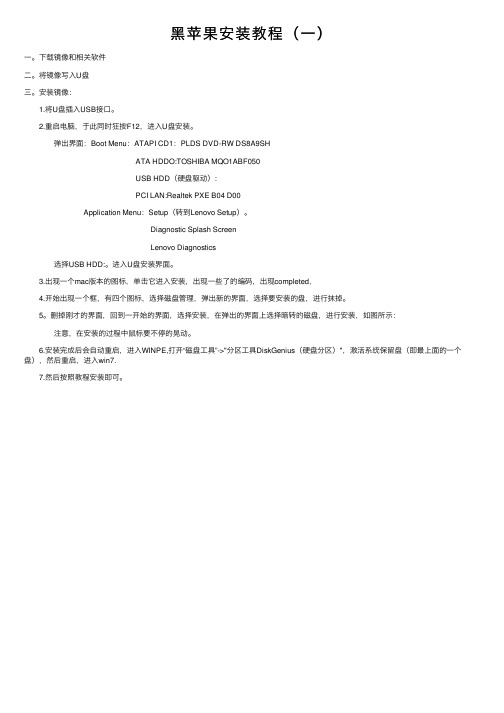
⿊苹果安装教程(⼀)
⼀。
下载镜像和相关软件
⼆。
将镜像写⼊U盘
三。
安装镜像:
1.将U盘插⼊USB接⼝。
2.重启电脑,于此同时狂按F12,进⼊U盘安装。
弹出界⾯:Boot Menu:ATAPI CD1:PLDS DVD-RW DS8A9SH
ATA HDDO:TOSHIBA MQO1ABF050
USB HDD(硬盘驱动):
PCI LAN:Realtek PXE B04 D00
Application Menu:Setup(转到Lenovo Setup)。
Diagnostic Splash Screen
Lenovo Diagnostics
选择USB HDD:。
进⼊U盘安装界⾯。
3.出现⼀个mac版本的图标,单击它进⼊安装,出现⼀些了的编码,出现completed,
4.开始出现⼀个框,有四个图标,选择磁盘管理,弹出新的界⾯,选择要安装的盘,进⾏抹掉。
5。
删掉刚才的界⾯,回到⼀开始的界⾯,选择安装,在弹出的界⾯上选择暗转的磁盘,进⾏安装,如图所⽰:
注意,在安装的过程中⿏标要不停的晃动。
6.安装完成后会⾃动重启,进⼊WINPE,打开“磁盘⼯具”->"分区⼯具DiskGenius(硬盘分区)",激活系统保留盘(即最上⾯的⼀个盘),然后重启,进⼊win
7.
7.然后按照教程安装即可。
惠普星15安装黑苹果

惠普星15安装黑苹果惠普星15是一款性能出众的笔记本电脑,而黑苹果则是指将苹果Macintosh操作系统安装在非苹果品牌的计算机上。
虽然这项操作不被官方支持,但由于苹果操作系统的稳定性和易用性,很多用户依然乐于尝试将其安装在自己的设备上。
对于惠普星15来说,由于其硬件配置较为强大,安装黑苹果的成功率相对较高。
以下是安装黑苹果的详细步骤:1. 制作启动U盘:首先需要准备一个16GB或更大容量的U 盘,将其格式化为Mac OS扩展(日志式)格式。
然后下载合适的启动盘制作工具,比如Clover Bootloader或UniBeast。
按照工具的指引,将它们安装到U盘中。
2. 下载适用于惠普星15的黑苹果镜像:通过合法渠道下载合适的黑苹果镜像文件。
确保镜像适用于惠普星15,并且支持最新的苹果操作系统版本。
3. 安装Clover Bootloader:将U盘插入惠普星15电脑,重启电脑并按下F9或F12键选择从U盘启动。
进入Clover引导界面后,选择“Install macOS”选项,并按照提示完成Clover Bootloader的安装。
4. 安装黑苹果:重新启动电脑,进入Clover引导界面。
选择新安装的macOS选项,进入安装界面。
根据界面上的指示,选择目标磁盘,并按照提示完成黑苹果的安装过程。
5. 安装驱动:在黑苹果安装完成后,有可能会存在一些硬件不兼容的问题。
为了解决这些问题,需要安装相应的驱动程序。
访问相关的黑苹果论坛或社区,查找适用于惠普星15的驱动程序,并按照指引进行安装。
6. 优化黑苹果:一些额外的操作可以让黑苹果系统更加稳定和流畅。
例如,可以通过Hackintosh工具进行系统优化和修复权限;或者使用另外一些工具调整系统设置,如修改开机画面、添加软件园等。
需要强调的是,安装黑苹果存在一定的风险和法律问题。
首先,安装黑苹果可能违反苹果的软件许可协议。
其次,由于非官方支持,黑苹果可能存在一些兼容性和稳定性问题。
xps15 装黑苹果
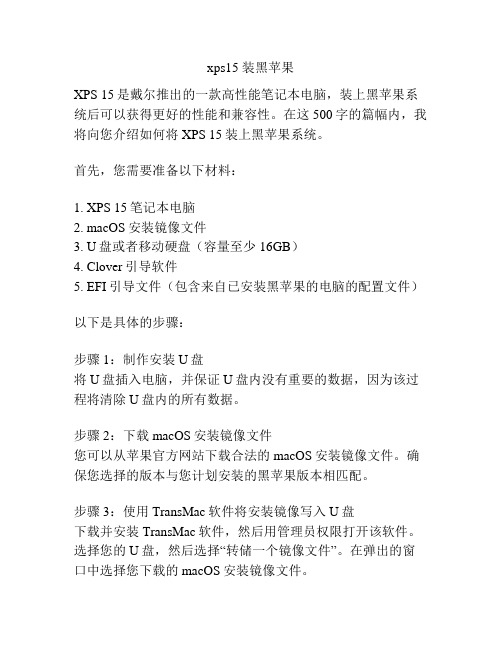
xps15 装黑苹果XPS 15是戴尔推出的一款高性能笔记本电脑,装上黑苹果系统后可以获得更好的性能和兼容性。
在这500字的篇幅内,我将向您介绍如何将XPS 15装上黑苹果系统。
首先,您需要准备以下材料:1. XPS 15笔记本电脑2. macOS安装镜像文件3. U盘或者移动硬盘(容量至少16GB)4. Clover引导软件5. EFI引导文件(包含来自已安装黑苹果的电脑的配置文件)以下是具体的步骤:步骤1:制作安装U盘将U盘插入电脑,并保证U盘内没有重要的数据,因为该过程将清除U盘内的所有数据。
步骤2:下载macOS安装镜像文件您可以从苹果官方网站下载合法的macOS安装镜像文件。
确保您选择的版本与您计划安装的黑苹果版本相匹配。
步骤3:使用TransMac软件将安装镜像写入U盘下载并安装TransMac软件,然后用管理员权限打开该软件。
选择您的U盘,然后选择“转储一个镜像文件”。
在弹出的窗口中选择您下载的macOS安装镜像文件。
步骤4:安装Clover引导软件下载Clover引导软件,并将其安装到U盘。
确保选择正确的U盘作为安装目标。
安装完成后,您将在U盘上看到一个名为EFI的分区。
步骤5:制作EFI引导文件和驱动文件下载EFI引导文件和驱动文件,并将其拷贝到U盘的EFI分区中,替换掉原有的EFI文件。
步骤6:修改BIOS设置重新启动电脑,并在重新启动的过程中进入BIOS设置。
将启动模式设置为UEFI模式,并将U盘设为首选启动设备。
步骤7:安装黑苹果系统将U盘插入XPS 15电脑,并重新启动电脑。
按照屏幕上的指示,开始进行黑苹果系统的安装。
选择安装位置,并等待安装过程完成。
步骤8:完成安装安装完成后,重新启动电脑。
此时您的XPS 15笔记本已经成功装上了黑苹果系统。
根据您的需求,您可以继续安装一些必要的驱动程序和软件。
以上就是将XPS 15装上黑苹果系统的基本步骤。
请注意,这个过程需要一定的技术操作,对于没有经验的用户来说可能会有一些困难。
黑苹果安装教程转自远景论坛

一. 准备阶段1,分区给安装盘和系统盘本人强烈推荐一定要把这两个区放在最后面,如果把这两个分区从中间压缩卷出来,对这两个分区进行操作时非常危险,后面的分区随时可能消失,数据无价,请机油一定要重视这个问题。
再者,mac变色龙需要主分区才能引导,而最后一个分区是可以转换成主分区的。
如果最后一个分区没空间压缩卷了,建议把最后一个分区的数据移到前面的分区,然后再对最后一个分区进行操作。
这样可以99%保证数据安全安装盘需要分6G空间,系统盘分25G以上,这个参考自己的硬盘和需求。
系统安装完后可以把6G的安装盘回收接下来新建系统盘分区在安装系统之前,最好把这两个分区弄成逻辑分区,等安装好系统后再把系统盘转换成主分区。
因为在磁盘工具那边抹盘的时候,主分区经常不能正常“抹掉”。
如果真的不能正常抹掉安装盘又没办法把主分区转换成逻辑分区,那么把系统盘标识符改成AF试试,怎么改?看后面。
2,把懒人版写入硬盘除了勾上写入,其它都不选写入成功的话就会有这样的提示如果不成功,使用DiskGenius改成AF就可以了3,安装苹果分区读写软件: HFS for Windows 9.0有个地方一定要注意:product key的格式必须winodws产品id格式一样,即(XXXXX-XXXXX-XXXXX-XXXXX),内容随便填,否则安装好HFS for Windows 9.0后还是无法读写苹果分区。
安装好后重启,然后就可以在我的电脑就可以看到安装盘4,安装引导强烈推荐这种方法安装引导,不推荐Boot Think。
下面这种方法应该可以避免带有100MB OEM分区不能正常引导的问题。
变色龙到crazybirdy大的帖子下载,如果你不想花PBB,可以使用本帖已经下载好的wowpc。
注意,只有1928版本以上的变色龙才支持mt lion,很多人不知道在选择安装盘后闪屏重启就是因为变色龙版本太低。
安装easybcd,打开软件接下来查看主板是否有开启AHCI一般来说,支持AHCI的主板都是默认开启AHCI的,如果没有开启,到BIOS 设置那边看看是否能开启AHCI【怎样在BIOS开启AHCI?—自行百度】,如果能,先进入win,修改注册表让系统开启AHCI,然后再在BIOS里开启AHCI。
黑苹果教程

第二步:安装MAC了关于安装自定义的选项.引导程序.这个.可以参考东皇版主的说明.这里仅以Y450为例安装.不过.大部份可以正常启动的.1.投光盘启动看到安装画面.2.此时.F8进入变色龙介面3.输入"busratio=20"(引号.不用输.你一样.可以尝试不输命令进入.拼运气)4.若干个等待画面.这段时间.大概有.6分钟左右.你看一下.硬盘.光驱有工作的话.就不要囧停了.5.看到了安装介面.6.语言.看你吧.这里选择简体中文.然后.点.右下角标志.下一步.7.等待介面.8.欢迎介面.(这里注意的是.出现了这个介面.先不要点选继续.稍等一下.上面的工具栏出来了)9.点击上方工具栏的"实用工具"10.选择"磁盘工具"11.等待信息12.点击选择你在WINDOWS下.分出来的那个空白分区(diskOS..)这里不要选错.要不然.会造成其它盘的资料丢失.13.点选"抹掉"14.这里"宗卷格式"的下拉菜单.我们选择"Mac OS 扩展式 (日志式)" 名称方面.随便你写15.最后.选择"抹掉"16.现在提示窗口..继续选择"抹掉"17.等待执行18.完成后.点击该窗口的左上角.关闭.我们将继续看到原先的欢迎介面.点选"继续"19.声明当然选择"同意"20.点击选择刚刚抹掉的那个盘..点"继续". 再继续21.这个时候.可以喝杯咖啡.点些点心.等上好一会儿.半个左右.22.最后.提示装完重启.注意:这个时候.在"剩余时间:大约一分钟"这时候.可能会出现"安装失败"我们不用理会.不需要惊慌.事实上.已经安装完毕的了.第三步.设C盘为活动分区.进入WINDOWS当你有WINDOWS原版光盘的时候.请看A步骤.当你有PE的时候.请看B步骤. A:1.启动光盘..点选"修复计算机"2.选择好恢复选项.点下一步.下一步.重启即可进入WINDOWS.B:1.启动PE...进入PE.你看一下.哪种分区工具.你是熟悉一点的.一般的PE都带有"PartitionManager"的.虽然版本不一样.细节方面.也有小小的出入.不过.都是大同小异.2.选择到C盘.3.设C盘为.活动分区.4.完成为.重启电脑.进入.WINDOWS了.第四步:安装BootThink及加载驱动.1.安装BootThink.2.多多逛论坛吧.找到自己合适的KEY(驱动)放进C:\Darwin\System\LibrarySL\Extensions 文件夹内.至于dsdt.aml文件放在C:\Darwin 文件夹内.----------------------------------------------------这里重点讲解小Y..Y450的驱动.及DSDT文件的位置处理方法.这是保证今后.不出现五国的重点的重点!上面是我加载的小Y驱动和DSDT.楼下可以下载.加载在C盘下的驱动.不能包含声卡驱动.小Y的.触摸板要想正常.还要删除.C:\Darwin\System\LibrarySL下的.Extensions.mkext.声音方面.1.首先..删除MAC.下.自带的AppleHDA.kext2.再用.Kext Helper.将VoodooHDA.kext安装到MAC下.对于已经安装好MAC.而已已经出现五国的小Y朋友.最简单用效的方法.就是.在WINDOWS下.把 BOOTTHINK先删除.再重新安装.加载驱动.然后也把MAC删除了.重新再安装一次!(当然.也有其它方法.就是清除MAC和BOOTTHINK缓存这个方法.个人觉得.还是什么都重装一次好一点)经过这些步骤后.小Y从此以后.再也不会五国了.按照我步骤去做的.但还出现五国的小Y朋友.留言给我.我负责到底!---------------------------------------------------------第五步.完成MAC的最后安装.配置好MAC1.装好BOOTTHINK后.重启电脑.当然选择进入bootthink了.2.按F8进入命令行模式.3.输入 -x32 后回车.系进系统.(进入32位)4.等待画面.5.欢迎介面.下一步这里留空.不用输入6.创建你的账户..你随便填.输入账号.和密码7.最后.安装完成.。
黑苹果系统安装教程
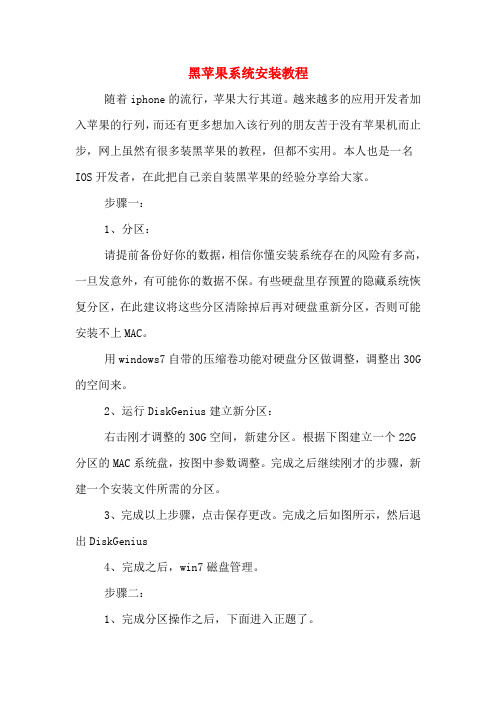
黑苹果系统安装教程随着iphone的流行,苹果大行其道。
越来越多的应用开发者加入苹果的行列,而还有更多想加入该行列的朋友苦于没有苹果机而止步,网上虽然有很多装黑苹果的教程,但都不实用。
本人也是一名IOS开发者,在此把自己亲自装黑苹果的经验分享给大家。
步骤一:1、分区:请提前备份好你的数据,相信你懂安装系统存在的风险有多高,一旦发意外,有可能你的数据不保。
有些硬盘里存预置的隐藏系统恢复分区,在此建议将这些分区清除掉后再对硬盘重新分区,否则可能安装不上MAC。
用windows7自带的压缩卷功能对硬盘分区做调整,调整出30G 的空间来。
2、运行DiskGenius建立新分区:右击刚才调整的30G空间,新建分区。
根据下图建立一个22G 分区的MAC系统盘,按图中参数调整。
完成之后继续刚才的步骤,新建一个安装文件所需的分区。
3、完成以上步骤,点击保存更改。
完成之后如图所示,然后退出DiskGenius4、完成之后,win7磁盘管理。
步骤二:1、完成分区操作之后,下面进入正题了。
打开MAC硬盘安装助手,选择下载的MacOSX安装盘,如下图,3个选项都去掉,目标分区选择刚才分好的7G安装文件区(这里如果看不到刚分的新区的盘符,重启一下就可以看到了),写入过程中有可能出现程序无响应的情况,不用管它,只要硬盘在读写就没有问题。
几分钟完成后,如果提示ChangepartitiontypetoAF:Failed也没有关系,因为我们在分区的时候已经把ID设为了AF。
2、EasyBCD添加HJMAC.iso的启动项到win7启动菜单:把HJMAC.iso复制到C盘下,可以自建一个HJMAC文件夹,然后按下图添加一个HJMAC.iso的启动项到win7启动菜单。
添加这个启动项的目的是用来安装MAC。
完成之后重启系统3、安装MacOSXLion:重启后在win7启动菜单中选择HJMac,即可见到一个变色龙引导界面,选择7G的分区(可以见到macosxbasesystem的字样),确定后即可进入安装,到了选择安装分区的界面,在菜单中用磁盘工具把22GMAC分区抹掉为mac日志式,然后退出磁盘工具,选择这个区为安装目标分区,自定义全选,继续,预计15-20分钟即可完成安装,系统会自动重启。
黑苹果安装教程(macOSMojave10.14.6HighSierra10.13.6)
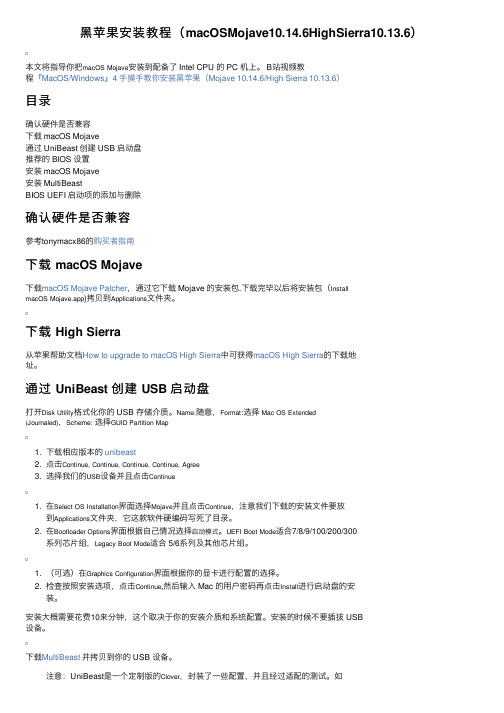
⿊苹果安装教程(macOSMojave10.14.6HighSierra10.13.6)本⽂将指导你把macOS Mojave安装到配备了 Intel CPU 的 PC 机上。
B站视频教程『MacOS/Windows』4 ⼿摸⼿教你安装⿊苹果(Mojave 10.14.6/High Sierra 10.13.6)⽬录确认硬件是否兼容下载 macOS Mojave通过 UniBeast 创建 USB 启动盘推荐的 BIOS 设置安装 macOS Mojave安装 MultiBeastBIOS UEFI 启动项的添加与删除确认硬件是否兼容参考tonymacx86的购买者指南下载 macOS Mojave下载macOS Mojave Patcher,通过它下载 Mojave 的安装包.下载完毕以后将安装包(InstallmacOS Mojave.app)拷贝到Applications⽂件夹。
下载 High Sierra从苹果帮助⽂档How to upgrade to macOS High Sierra中可获得macOS High Sierra的下载地址。
通过 UniBeast 创建 USB 启动盘打开Disk Utility格式化你的 USB 存储介质。
Name:随意,Format:选择Mac OS Extended(Journaled),Scheme:选择GUID Partition Map1. 下载相应版本的unibeast2. 点击Continue, Continue, Continue, Continue, Agree3. 选择我们的USB设备并且点击Continue1. 在Select OS Installation界⾯选择Mojave并且点击Continue,注意我们下载的安装⽂件要放到Applications⽂件夹,它这款软件硬编码写死了⽬录。
2. 在Bootloader Options界⾯根据⾃⼰情况选择启动模式。
黑苹果安装教程 (文字版)
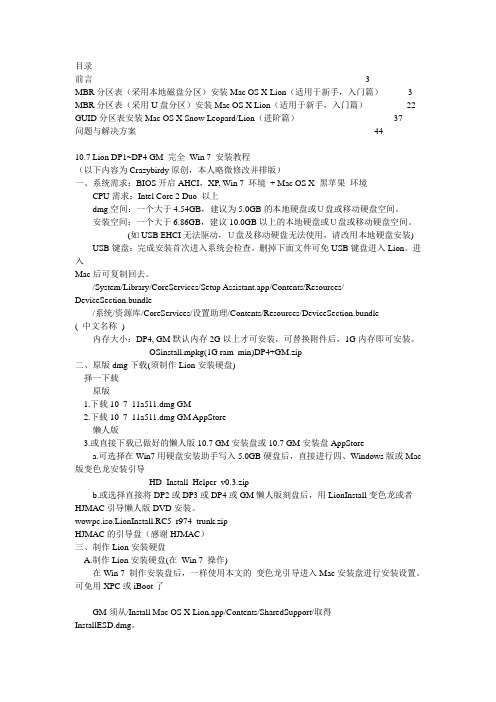
目录前言--------------------------------------------------------------------------------------------- 3MBR分区表(采用本地磁盘分区)安装Mac OS X Lion(适用于新手,入门篇)-------- 3 MBR分区表(采用U盘分区)安装Mac OS X Lion(适用于新手,入门篇)------------- 22 GUID分区表安装Mac OS X Snow Leopard/Lion(进阶篇)-------------------------------- 37问题与解决方案--------------------------------------------------------------------------------- 4410.7 Lion DP1~DP4 GM 完全Win 7 安装教程(以下内容为Crazybirdy原创,本人略微修改并排版)一、系统需求:BIOS开启AHCI,XP, Win 7 环境+ Mac OS X 黑苹果环境CPU需求:Intel Core 2 Duo 以上dmg空间:一个大于4.54GB,建议为5.0GB的本地硬盘或U盘或移动硬盘空间。
安装空间:一个大于6.86GB,建议10.0GB以上的本地硬盘或U盘或移动硬盘空间。
(如USB EHCI无法驱动,U盘及移动硬盘无法使用,请改用本地硬盘安装) USB键盘:完成安装首次进入系统会检查。
删掉下面文件可免USB键盘进入Lion。
进入Mac后可复制回去。
/System/Library/CoreServices/Setup Assistant.app/Contents/Resources/DeviceSection.bundle/系统/资源库/CoreServices/设置助理/Contents/Resources/DeviceSection.bundle( 中文名称)内存大小:DP4, GM默认内存2G以上才可安装,可替换附件后,1G内存即可安装。
黑苹果安装指南new(接收wifi信号)

目录(1.1) 黑苹果不需装驱动文件(免驱)………………………………….(1.2)要安装驱动文件(不免驱)(1.2.1)安装“Pkg驱动清除工具”(1.2.2)安装usb无线网卡“10.10.x驱动”…………………………………(2.0) 电脑重启会弹出如下图窗口……………………………………(2.1)连接wifi(2.2) 输入无线密码(2.3 )已使用过的wifi连接方法…………………………………….(2.4 ) 隐形wifi的添加和特殊时添加wifi ………………………………………………………………………………硬件和软件安装安装1.1黑苹果不需要装驱动文件(免驱)将网卡连接到电脑的USB接口,请先检查USB接口在mac osx系统可正常使用,黑苹果系统一般是免驱动的,无线网卡插在电脑上会弹出一个窗口并且网卡指示灯会闪烁,直接按照步骤(2.0)连接wifi。
网卡插上约1分钟后,弹出的窗口:1.2要安装驱动文件(不免驱)如果没有弹出一个新的窗口,并且网卡指示灯不亮,请安装店主给亲发的驱动文件:(10.10.x驱动、Pkg驱动清除工具和黑苹果安装指南,前面两个需要安装)1.2.1安装“Pkg驱动清除工具”(无线网卡不能插在电脑usb接口上),安装方法:先解压“Pkg驱动清楚工具”,然后右击“Pkg驱动清除工具.pkg”,点击“打开”,安装至提示完成即可。
1.2.2安装usb无线网卡“10.10.x驱动”(usb无线网卡要插在电脑上),先解压“10.10.x驱动”,然后右击“10.10.x驱动.pkg”,点击“打开”,安装提示完成电脑重启!2.0 电脑重启会弹出如下图窗口 :2.1 连接wifi:点击“可用网络”连接wifi,如下图:2.2 输入无线密码选中“TP-LINK_XUXU”点击“连接”,输入两次wifi密码(图一所示:网络密码和确认网络密码),点击“确认”,wifi就连接成功(图二所示)。
黑苹果HackintoshOpenCore安装指南
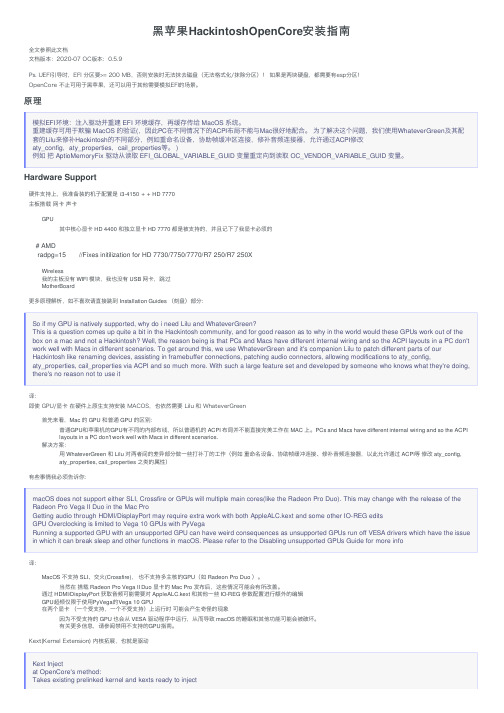
⿊苹果HackintoshOpenCore安装指南全⽂参照此⽂档⽂档版本:2020-07 OC版本:0.5.9Ps. UEFI引导时,EFI 分区要>= 200 MB,否则安装时⽆法抹去磁盘(⽆法格式化/抹除分区)! 如果是两块硬盘,都需要有esp分区!OpenCore 不⽌可⽤于⿊苹果,还可以⽤于其他需要模拟EFI的场景。
原理模拟EFI环境:注⼊驱动并重建 EFI 环境缓存,再缓存传给 MacOS 系统。
重建缓存可⽤于欺骗 MacOS 的验证(,因此PC在不同情况下的ACPI布局不能与Mac很好地配合。
为了解决这个问题,我们使⽤WhateverGreen及其配套的Lilu来修补Hackintosh的不同部分,例如重命名设备,协助帧缓冲区连接,修补⾳频连接器,允许通过ACPI修改aty_config,aty_properties,cail_properties等。
)例如把 AptioMemoryFix 驱动从读取 EFI_GLOBAL_VARIABLE_GUID 变量重定向到读取 OC_VENDOR_VARIABLE_GUID 变量。
Hardware Support硬件⽀持上,我准备装的机⼦配置是 i3-4150 + + HD 7770主板搭载 ⽹卡 声卡GPU其中核⼼显卡 HD 4400 和独⽴显卡 HD 7770 都是被⽀持的,并且记下了我显卡必须的# AMDradpg=15 //Fixes initilization for HD 7730/7750/7770/R7 250/R7 250XWireless我的主板没有 WIFI 模块,我也没有 USB ⽹卡,跳过MotherBoard更多原理解析,如不喜欢请直接跳到 Installation Guides (刻盘)部分:So if my GPU is natively supported, why do i need Lilu and WhateverGreen?This is a question comes up quite a bit in the Hackintosh community, and for good reason as to why in the world would these GPUs work out of the box on a mac and not a Hackintosh? Well, the reason being is that PCs and Macs have different internal wiring and so the ACPI layouts in a PC don't work well with Macs in different scenarios. To get around this, we use WhateverGreen and it's companion Lilu to patch different parts of our Hackintosh like renaming devices, assisting in framebuffer connections, patching audio connectors, allowing modifications to aty_config,aty_properties, cail_properties via ACPI and so much more. With such a large feature set and developed by someone who knows what they're doing, there's no reason not to use it译:即使 GPU/显卡 在硬件上原⽣⽀持安装 MACOS,也依然需要 Lilu 和 WhateverGreen⾸先来看,Mac 的 GPU 和普通 GPU 的区别:普通GPU和苹果机的GPU有不同的内部布线,所以普通机的 ACPI 布局并不能直接完美⼯作在 MAC 上。
黑苹果安装教程(PC安装mac系统)
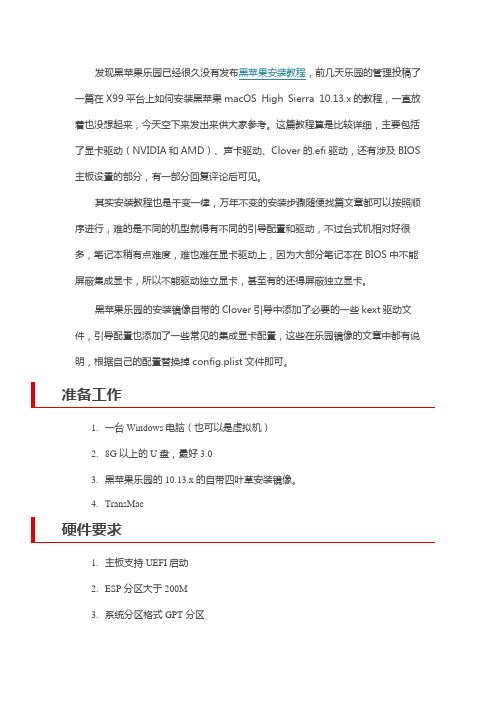
一篇在X99平台上如何安装黑苹果macOS High Sierra 10.13.x的教程,一直放着也没想起来,今天空下来发出来供大家参考。
这篇教程算是比较详细,主要包括了显卡驱动(NVIDIA和AMD)、声卡驱动、Clover的.efi驱动,还有涉及BIOS 主板设置的部分,有一部分回复评论后可见。
其实安装教程也是千变一律,万年不变的安装步骤随便找篇文章都可以按照顺序进行,难的是不同的机型就得有不同的引导配置和驱动,不过台式机相对好很多,笔记本稍有点难度,难也难在显卡驱动上,因为大部分笔记本在BIOS中不能屏蔽集成显卡,所以不能驱动独立显卡,甚至有的还得屏蔽独立显卡。
黑苹果乐园的安装镜像自带的Clover引导中添加了必要的一些kext驱动文件,引导配置也添加了一些常见的集成显卡配置,这些在乐园镜像的文章中都有说明,根据自己的配置替换掉config.plist文件即可。
准备工作1.一台Windows电脑(也可以是虚拟机)2.8G以上的U盘,最好3.03.黑苹果乐园的10.13.x的自带四叶草安装镜像。
4.TransMac硬件要求1.主板支持UEFI启动2.ESP分区大于200M3.系统分区格式GPT分区4.CPU Inter 平台。
安装盘制作前面都准备好并且符合要求的可以利用TransMac把下载好的黑苹果dmg镜像写入到U盘里,记得备份U盘。
首先把U盘格式化点击YES确认擦除右键选择U盘,恢复镜像到U盘。
这里需要选择你下载的DMG景象文件。
这个过程会非常耗时,如果是USB2.0会更慢,要耐心等待,如果出现Resto re Complete这样的提示表示写入成功。
待恢复完后,你会看到u盘有个efi分区这个efi分区里面有个efi文件夹,这个efi文件夹就是四叶草。
当然了这个efi,是不适用于x99的,得做适当的配置。
把efi文件夹拷贝到桌面,做适当修改。
如果有mac平台的话就在mac系统里面配置,没有的话,后面我提供修改好的efi打包上传。
黑苹果安装教程

【联想启天M4350】Windows 7下安装Yosemite 10.10.1懒人版我电脑的配置如下:电脑型号联想启天M4350-N000 台式电脑操作系统 Windows 7 旗舰版32位SP1 ( DirectX 11 )主板联想NOK ( 英特尔H61 Express 芯片组- 1C5C )内存 2 GB ( DDR3 )显卡 NVIDIA GeForce G100网卡瑞昱PCIe GBE Family Controller 8168声卡Realtek High Definition Audio 662一、开始安装前的准备工作。
1、Yosemite 10.10.1懒人版下载Yosemite Install(14B25).cdr密码:s9m32、确认硬盘是AHCI控制器模式现在的电脑基本都是这个模式,不是的话要自己先修改设置。
3、把硬盘分成两个区:一个6.8G的用来写入懒人版安装盘;另一个建议分80G以上的用来安装MAC OS X Yosemite 10.10.1。
右击【计算机】,点击【管理】。
点【磁盘管理】,选择最后一个盘符,右击后点【删除卷】(这里我的是F:盘)点击【是】删除分区。
在【可用空间】右击,【新建简单卷】。
点击【下一步】。
大小修改为7000,约6.8G。
分配盘符为F:盘,点击【下一步】。
这里注意,千万不要格式化。
点击【完成】。
同样,在剩下的空间再建立一个盘。
最后,建成两个盘如下图。
4、安装”HFS+ for Windows 10.3”用来让Windows系统能够支持MAC 系统的分区。
下载地址:HFS+ for Windows 10.3.7z下载解压后运行安装。
点击【下一步】。
选择【接受】,点击【下一步】。
选择【安装试用版】,点击【下一步】。
点击【下一步】。
等待安装完成。
点击【完成】。
重启一下电脑。
运行【HFS+ for Windows 10.3】,输入【密匙】和【序列号】,点击【下一步】。
黑苹果安装教程OC引导

黑苹果安装教程OC引导小白安装指南•o 1.从零开始,自制EFI,安装黑苹果o 2.网络下载EFI(80%可能你根本找不到能用的)o 3.修改BIOSo▪微星主板BIOS修改示例链接▪华硕主板BIOS修改示例链接▪华硕主板另一个BIOS版本修改示例链接▪技嘉主板BIOS版本修改示例链接▪技嘉主板另一个BIOS修改示例图片o 4.黑苹果安装过程卡代码o▪ 4.1 卡代码查询链接▪ 4.2 部分卡代码总结▪▪ 4.2.1 卡代码在以下位置▪▪ 1.缺少EC补丁:▪ 2.PCI分配问题:▪ 3.NVMe或SATA问题:▪ 4.其他我不会的原因o 5.安装好黑苹果后引导修复o 6.安装完成后可能需要的操作o▪ 6.1 核显显存,解决你显卡为3-7M▪ 6.2 开启Hidpi▪ 6.3 mac设置自动挂载分区到指定路径▪ 6.4 OpenCore 0.6.6添加可视化主题▪ 6.5 Windows和macOS时间同步方法▪ 6.6 Windows变成了Mac主板▪ 6.7超详细黑苹果核显驱动参数注入讲解教程HACKINTOOL 解决核显花屏紫屏黑屏o7.其他可能有帮助的链接o▪ 1.安装前▪ 2.下载相关的网站推荐▪ 3.自制EFI▪ 4.综合类首先声明,我也是小白,只是总结一下我安装黑苹果过程中参考过的教程。
以下内容如有帮助本人深感欣慰。
推荐从零学习,大约需要5个小时自己就能安装黑苹果了。
1.从零开始,自制EFI,安装黑苹果此视频非常重要,无论你是自制EFI还是下载EFI,看完视频后可以对安装黑苹果有一个总体的概念,就不会有无从下手的困惑了。
1.视频中使用的是OC 0.6.5版本,现在已经升级到0.6.6但是并没有什么区别,此视频同样适用2.OC官网建议使用Chrome浏览器翻译。
//非常关键,很多参数的设置必须认真阅读官网说明3.视频中包含EFI制作/U盘制作/安装全程/引导修改新手挑战黑苹果-超详细的OpenCore黑苹果安装教程链接2.网络下载EFI(80%可能你根本找不到能用的)推荐网站:Hackintosh黑苹果长期维护机型EFI及安装教程整理祝你找到属于自己的EFI3.修改BIOS•需要启动的BIOS选项英文中文VT-x VT-xAbove 4G decoding 大于 4G 地址空间解码Hyper Threading 处理器超线程Execute Disable Bit 执行禁止位EHCI/XHCI Hand-off 接手 EHCI/XHCI 控制OS type: Windows 8.1/10 操作系统类型: Windows 8.1/10•需要禁用的BIOS选项英文中文Fast Boot 快速启动CFG Lock (MSR 0xE2 write protection) CFG 锁 (MSR 0xE2 写入保护) VT-d VT-dCSM 兼容性支持模块Intel SGX Intel SGX微星主板BIOS修改示例链接华硕主板BIOS修改示例链接华硕主板另一个BIOS版本修改示例链接技嘉主板BIOS版本修改示例链接技嘉主板另一个BIOS修改示例图片4.黑苹果安装过程卡代码4.1 卡代码查询链接黑苹果星球卡代码手册链接黑苹果屋卡代码手册链接OC官网卡代码手册,Chrome浏览器翻译使用4.2 部分卡代码总结4.2.1 卡代码在以下位置RTC...PCI Configuration Begins//大部分为BIOS问题,请对照第5条认真修改BIOSPrevious Shutdown...HPETHID: Legacy...大多数引导问题都会发生的地方。
黑苹果安装通用教程-升级版

一说明部分提供PC机安装Mac10.9.3系统的镜像文件+安装工具包+常用驱动包+常用软件包+本店通用安装教程资料(注意:仅适合硬盘分区模式为MBR模式,由于原版封装,系统不集成驱动,若不是系统免驱需要自己装驱动,不提供驱动安装在线咨询和教程外问题咨询,拍前请发配置咨询看教程适合不适合,不含远程部分,安装过程中教程看不懂的地方可咨询提问)常见配置问题解答如下:声卡:一般用万能的绝大部分都是能驱动的显卡:台式机核显较难驱动建议接个独显(N卡的好驱动些)双显卡的笔记本(核显+独显)的只能驱动核显(目前所有黑苹果都这样,除非能完全屏蔽核显) 独显N卡比A卡好驱动些有线网卡:绝大部分都是能驱动的无线网卡:大部分笔记本的无线网卡都是无解的,例如Inter型号或芯片型号为AR9485及BCM4313等,mac下要用无线的话得买个支持Mac的内置无线网卡或USB无线网卡(例如腾达w311m或磊科nw336或小米wifi或360wifi2等等)常见可驱动的笔记本内置无线网卡芯片型号有AR9280 AR9285 AR9287 BCM4322 BCM4321 常见可驱动的USB无线网卡芯片型号有8188CU 8188SU 8188RU 8192CU 8192SU RT2870 RT2770 RT3X7X RT537X RT5572二前期准备2.1先下载提供的链接里的所有文件2.2看自己电脑的分区模式是mbr还是gpt操作如下图若是gpt模式或gpt+efi的模式的分区本教程不适合,如果是多硬盘的那win系统和mac系统所在的硬盘的分区模式需为mbr模式(可以将gtp模式转mbr模式,但可能系统需要重装,无损转换可参考/content/14/0611/10/7555793_385624061.shtml)2.3看电脑AHCi有没有开启,右键我的电脑点管理再点设备管理器里展开ide开头的,如果里面有achi字样表式已开启,类似如图如果没有开启请先改注册表Xp系统:参考这个网站/article/d169e1868cef0e436611d81b.htmlwin7系统:按win+r键或按电脑开始菜单调出运行,输入regedit后回车,出现注册表窗口找到下面这个路径HKEY_LOCAL_MACHINE\SYSTEM\CurrentControlSet\Services\msahci把右侧start的值双击由3改为0Win7系统还要找到HKEY_LOCAL_MACHINE\SYSTEM\CurrentControlSet\Services\下面这4个里把start的值双击由3改为0,有几个改几个如下图win8系统:按win+r组合键或按win+x组合调出运行,输入regedit后回车,出现注册表窗口找到下面这个路径HKEY_LOCAL_MACHINE\SYSTEM\CurrentControlSet\Services\storahci\StartOverride\ 把右侧0的值双击由3改为0Win8.1系统的可能还需要将HKEY_LOCAL_MACHINE\SYSTEM\CurrentControlSet\Services\iaStorV ”删除下面的整个“StartOverride”和程序里若有就删除因特尔快速存储技术驱动程序以上操作完后重启按del或f1或f2或esc等键进bios里找到sata mode改为ahci参考如下几个图片不能选ahci的就选enhanced或compatible改好按f10键保存进windows看正常不正常,若进不了提示修复或蓝屏那只能bios先改回去了,最好在改成ahci后重装下windows先,若不重装也可以,如果你不嫌切换麻烦的话你可以进windowd前将bios里改为ide,进mac系统前将bios里改为ahci(免ahci的mac补丁一般不是很好用不建议使用,ahci没开一般会引起mac会进不了系统提示多个still waiting for root device错误,如图)已经是AHCI的就不管以上操作,AHCI改好进系统正常后进入下面步骤2.4确认mac安装到哪个盘,可以空出一个盘也可以压缩出一个分区来(压缩卷也不影响数据,盘内数据多的压缩卷时间会挺久)一般20-50g够了,当然越大越好,(mac系统文件约占10G)步骤为右键我的电脑点”管理”再点”磁盘管理”,看哪个比较空余的盘右键点压缩卷,例如要分出40g的话就输入40000然后出现绿色的可用空间,然后右键这个绿色空间新建一个分区,类似如图选格式化或不格式化都可以,但一定要分配盘符.三软件安装+系统部署部分3.1安装引导软件方法一:先把mac工具包里的01-Chameleon+EasyBCD文件夹下的wowpc.ios复制到c盘根目录下(即系统所在盘)然后安装mac工具包里的01-Chameleon+EasyBCD文件夹下的EasyBCD2.2一路下一步即可,然后语言选中文简体,然后按如下2个图设置(说明:第3步的名称可自定义,第4步选刚复制到c盘根目录的wowpc文件)要懒点的选择方法二:双击安装mac工具包里的01-Chameleon+EasyBCD文件夹下的Chameleon Install.exe运行后点安装即可如图然后把01-Chameleon+EasyBCD文件夹下的wowpc.iso拷贝到c盘根目录下,会提示覆盖,选覆盖替换即可3.2 安装win下读写mac盘的软件安装mac工具包里的02-FS+ for Windows 10.0里的FS+ for Windows 10.0.exe,提示输入序列号先不输选上面那个,如下图,其他一路下一步,完成后会提示要不要重启生效先选No,然后打开C:\Program Files (x86)\Paragon Software\HFS+ for Windows 10.0\activation\hfsactivator.exe(如果是32位的系统路径如下C:\Program Files\Paragon Software\HFS+ for Windows 10.0\activation\hfsactivator.exe),出现下图窗口选第二个(当然如果你路径懒得找,重启进win系统该软件注册窗口自动弹出的)然后把mac工具包里的02-FS+ for Windows 10.0文件夹下的序列号PSG-216-PEE-CB-10946352和05646-E957B-AF63E-B5508填进去点next完成如下图3.3 安装恢复mac系统的软件及恢复mac系统安装mac工具包里的03-Paragon.Hard.Disk.Manager文件夹里的Paragon.Hard.Disk.Manager12提示输入序列号PSG-233-SEE-CB-404293560和5112F-8D5CF-5326A-B938F,然后同意后一路下一步安装即可完成,若弹出以下窗口按图勾选点安装即可接下来你运行桌面上的Paragon.Hard.Disk.Manager图标,然后如下几个图部署mac系统到磁盘上注意:你需要鼠标移到Mavericks HD这个分区的尾部边缘的位置向右拖直到充满整个分区调整后的分区像这样的,仔细看下图然后点上图restore按钮后会返回主界面,这时候点左上角的绿色的钩,开始安装有提示窗口选yes然后正在恢复。
0基础黑苹果安装教程(以A480B-I7 d1为例)
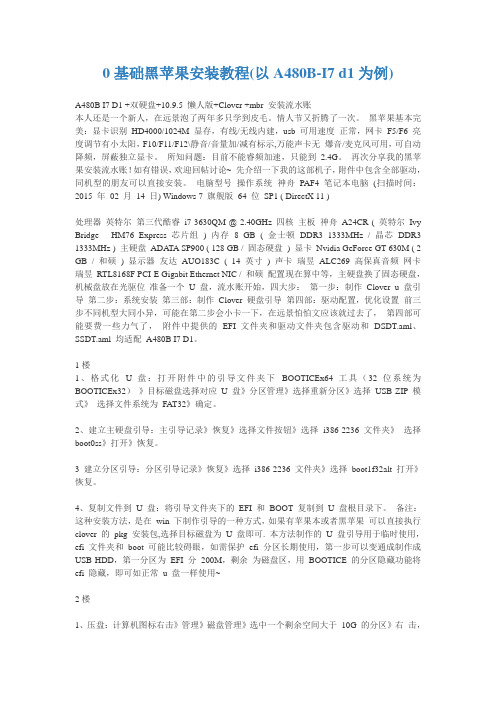
0基础黑苹果安装教程(以A480B-I7 d1为例)A480B I7 D1 +双硬盘+10.9.5 懒人版+Clover +mbr 安装流水账本人还是一个新人,在远景泡了两年多只学到皮毛。
情人节又折腾了一次。
黑苹果基本完美:显卡识别HD4000/1024M 显存,有线/无线内建,usb 可用速度正常,网卡F5/F6 亮度调节有小太阳,F10/F11/F12\静音/音量加/减有标示,万能声卡无爆音/麦克风可用,可自动降频,屏蔽独立显卡。
所知问题:目前不能睿频加速,只能到 2.4G。
再次分享我的黑苹果安装流水账!如有错误,欢迎回帖讨论~ 先介绍一下我的这部机子,附件中包含全部驱动,同机型的朋友可以直接安装。
电脑型号操作系统神舟PAF4 笔记本电脑(扫描时间:2015 年02 月14 日) Windows 7 旗舰版64 位SP1 ( DirectX 11 )处理器英特尔第三代酷睿i7-3630QM @ 2.40GHz 四核主板神舟A24CR ( 英特尔Ivy Bridge - HM76 Express 芯片组) 内存8 GB ( 金士顿DDR3 1333MHz / 晶芯DDR3 1333MHz ) 主硬盘ADA TA SP900 ( 128 GB / 固态硬盘) 显卡Nvidia GeForce GT 630M ( 2 GB / 和硕) 显示器友达AUO183C ( 14 英寸) 声卡瑞昱ALC269 高保真音频网卡瑞昱RTL8168F PCI-E Gigabit Ethernet NIC / 和硕配置现在算中等,主硬盘换了固态硬盘,机械盘放在光驱位准备一个U 盘,流水账开始,四大步:第一步:制作Clover u 盘引导第二步:系统安装第三部:制作Clover 硬盘引导第四部:驱动配置,优化设置前三步不同机型大同小异,可能在第二步会小卡一下,在远景怕怕文应该就过去了,第四部可能要费一些力气了,附件中提供的EFI 文件夹和驱动文件夹包含驱动和DSDT.aml、SSDT.aml 均适配A480B I7 D1。
- 1、下载文档前请自行甄别文档内容的完整性,平台不提供额外的编辑、内容补充、找答案等附加服务。
- 2、"仅部分预览"的文档,不可在线预览部分如存在完整性等问题,可反馈申请退款(可完整预览的文档不适用该条件!)。
- 3、如文档侵犯您的权益,请联系客服反馈,我们会尽快为您处理(人工客服工作时间:9:00-18:30)。
黑苹果(HACKINTOSH)安装指南
什么是黑苹果
引用自经常谬误的百度百科:
“从苹果采用intel的处理器之后,Mac os被黑客破解之后可以安装在PC上,从而出现了一大批未购买苹果机而使用苹果操作系统的机器,这种就被称为黑苹果(Hackintosh),在mac苹果机上面安装原版mac系统的被称为白苹果(Macintosh),与黑苹果相对。
”
为什么要黑苹果?
Mac OSX的特性:轻快、专业、超强性能、超炫图形穷
装机癖装13党 or 一经使用再难放弃
事儿逼爱折腾,老子便是要逆天
一个屌丝的自我修养
一个视频,MAC OSX得天独厚的优势
其实它就是一个KEYNOTE
曾几何时,我们这样区分几种青年
制作一台黑苹果的常用网站
PCBETA远景论坛
远景论坛成立于2005年7月,是一家提供IT资讯、计算机技术、资源、服务的讨论平台;也已成为国内首屈一指的操作系统应用技术交流平台,经过了近七载春秋的不懈努力,从一个仅仅讨论Vista系统及美化的小论坛发展成为了全国为数不多的专注于系统使用及其相关领域的信息平台。
国内MAC类网站相关版面(Feng、MacX、麦芽地、ChinaMac、Cocoachina等)
国外论坛或网站(、、kakewalk.se、atkos.me、)
(现在的:)
黑苹果系统的演化、沿革
Mac OS X 10.4 "Tiger"Mac OS X 10.5 "Leopard"Mac OS X 10.6"Snow Leopard" Mac OS X 10.7 "Lion"OS X 10.8 "Mountain Lion"
OS X 10.9 "Mavericks"OS X 10.10 “Yosemite"这个时代,因为Dawin和XDawin,开始出现黑苹果Mac系统开始支持intel处理器,狂喜乱舞破解大范围出现
趋于成熟,甚至AMD与ATI硬件都找到解决方案延续,发展似乎未结束
当前黑苹果最常见的安装方式
正常的解决方式:硬盘工具划分分区——找个MacOSx,镜像还原至U盘写入引导——制作启动光盘安装到目标分区——漫长的kext启动调试——逐步完善驱动(必要时修改dsdt或硬改)
简化版方式: Win下通过相关软件划分分区 ——通过镜像或备份将系统文件导入此分区——启动调试——驱动完善
以下情况不太建议安装黑苹果
CPU低于酷睿2双核或内存低于2G
AMD类型的CPU
ATI类型的显卡
无耐心,人品差
黑苹果软体一般获得方式
拼人品,网上寻找同系列机械机型成功案例
找懒人版镜像
自己整合原版镜像和硬件驱动进行修改
爱好者同盟的镜像包(如iatkos)
买装好了的组装机或淘宝套装
常见黑苹果神器——一台苹果
可在Mac下制作安装U盘,需要Mac OSX下的“磁盘工具”将镜像还原到U盘
常见黑苹果神器-PARAGON PARTITION MANAGER SERVER
这款软件,让你即使在Windows下新建HFS分区也丝毫不麻烦
类似软件:HFS for Windows 9.0、HFS-Explorer、 硬盘安装助手、MacDrive、
常见黑苹果神器-变色龙 CHAMELEON
类似软件:easybcd、Bootlink、其作用是驳接PC的bios,模拟Mac的bios
常见黑苹果神器-幸运草CLOVER
相当于变色龙加强版,但是菜单更丰富可视化操作更强~
常见黑苹果神器——启动选项-V/-X/-S/-F
-v——啰嗦模式,可以查看问题代码
-f——忽略kext缓存开机,强制加载驱动
-s——单机模式,尽少加载驱动
-x——进入安全模式
常见黑苹果神器-MULTIBEAST
堪称业界良心,黑苹果界的驱动精灵(安装遵循需要与精炼原则)
常见黑苹果神器-KEXT UNITY
类似软件:Kext Wizard;作用在于调试kext以后运行以修复磁盘权限
常见黑苹果神器-VOODOO驱动
当你没有合适的声卡、笔记本电源、CPU电源管理驱动时,它们是最棒的
黑苹果必须遇到的问题——KEXT驱动
解决方法主要有:
在PCBETA和 上找已有方案
使用Mac版驱动MultiBeast
修改dsdt+修改Kernel中的硬件ID号
Voodoo家族好帮手
KEXT出了问题,你就会遇到它们
kext中的FakeSMC.kext、显卡、声卡、网卡驱动尤其重要
原教旨主义懒人的救星——IATKOS 它是如此的优秀与高度集成,并且历史悠久
黑苹果高阶神器-修改DSDT
“DSDT补丁可以开双核,还可以修复ACPI缺陷(不需要Disabler.kext,原版cpupowermanagement正常使用),RTC,HPET缺陷(原版kext正常工作),显卡(代替efistring),声卡(只是代替了HDAEnabler.kext),网卡(包括TimeMachine问题),此外还可以解决其他很多奇奇怪怪的问题,因此建议尽可能使用DSDT补丁。
但是DSDT到底是什么东西?这个要从ACPI说起了,ACPI是Intel(i386,x86_64,IA64)平台的标准固件规范,绝大部分OS需要从BIOS得到的信息都可以从ACPI得到,并且现在的趋势是未来的任何新的特性相关的信息都只能从ACPI得到。
ACPI主要是由很多表(Table)组成,而DSDT(Differentiated System Description Table)是其中一个最主要的ACPI表之一,它包含了所有和基本系统(basesystem)不同的设备的信息,basesystem每台机器都是一样的,这个是在acpispec里指定的,但是每台机器都是不相同的,所以不相同的设备大都是由DSDT表来描述。
它包含了很多AML代码。
大多数BIOS是针对windows开发的,而windows自己也不完全遵循acpi规范,所以因为BIOS的bug,这些代码本身可能有错,导致其他的系统,如linux,mac os出错。
我们可以手动修复这些bug使之兼容MAC系统。
DSDT在bios里是以编译后的aml文件存在,需要把它解出来,反编译成aml代码形式(dsl文件,文本文件),代码修改完毕再重新编译,替换掉bios里原来的dsdt表。
不过PC-EFI,Chameleon的出现,使得我们不再需要冒险刷bios,只要把制作好的DSDT.aml文件放在根目录或者/Extra文件夹里,启动的时候就会自动使用这个DSDT.aml,从而达到修复ACPI系统bug的作用。
”
DSDT的作用
修复BIOS重置问题
LPC 原⽣生电源管理、睡眠
内建⺴⽹网卡
加载仿冒声卡驱动
添加显卡信息,辅助驱动显卡
USB内建、解决硬盘橙⾊色、关机断电等问题
DSDT常用工具
主要包括:everest(提取DSDT.aml)、ACPI Patcher、远景DSDT Tools工具包、PlistEdit(配合
dsdt修改相关驱动)
黑苹果可能遇到的主要问题
散热、性能不足、无法睡眠、显卡不完美,声卡问题、网卡问题所有的问题的解决方案:折腾、驱动、DSDT、硬改
黑苹果可以直接驱动的主要硬件型号:
黑苹果的不足与对策
硬件特征只有白苹果的设计才会带有
解决方法:用蓝牙外置鼠标或触摸板、轻薄感与retina屏暂时无解
无法直接更新到新版本而完全不出问题
解决方案:保存好/System/Library/Extensions下所有文件-升级后调试-继续折腾的轮回非正版——原罪
启发?
不算是启发的启发
意见领袖层出不穷时代小众论坛的存活可能与商业价值
苹果优势来源于设计和软硬件的统筹结合能力,不仅研发,设计和商业同样需要保持原有的钻研和发烧精神,不只限定于苹果所提出的标准
兴趣的意义在于,它让你保持一种天然的学习能力
如果哪天有了黑iOS?
LINUX与UNIX的理念之争仍在延续
BY HANK 新浪微博:@王汉克微信:@SHINTIMER THANK YOU ALL!!。
